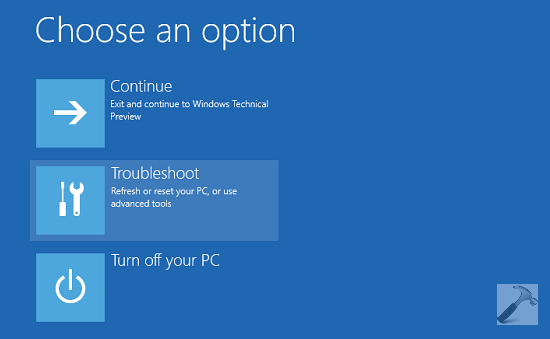Hello Guys ! Kali ini saya akan memberikan trik cara mempercepat koneksi Internet Windows 10.
Bagi kalian yang baru menginstall Windows 10, pasti heran mengapa speed internet kalian sangat kecil (kisaran 50 kbps/s) padahal speed internet normal dan cepat.Itu dikarenakan adanya pembatasan speed internet oleh Windows 10 itu sendiri.Tenang saja,kita bisa mensettingnya agar sesuai dengan speed internet kita pada saat normal.Oke langsung saja.
1.WINDOWS + R , lalu ketik gpedit.msc
2.Pilih Administrative Templates -> Network -> QoS Packet Scheduler
3.Klik Limit resevable Bandwith
4.Klik Prevorious Setting atau 0 kan saja kolom Bandwith limit, lalu klik Apply dan OK
Jika cara di atas kurang ampuh, kalian bisa mematikan auto update Windows 10 dan juga Live Title Windows 10.Selamat mencoba !